Chrome: як видалити збережені паролі

Як видалити паролі, збережені у веб-переглядачі Google Chrome.
Мати справу зі старими вкладками Chrome під час попереднього сеансу може дратувати. Можна очікувати, що, відкриваючи Chrome, щоб щось зробити, ви натомість переглядаєте нову вкладку. Якщо це станеться один раз, добре, але кожен раз, коли ви відкриваєте Chrome?
Вся надія не втрачена, оскільки існують методи, якими можна спробувати усунути цю проблему. Вам доведеться зайти в налаштування браузера, але це не передбачає нічого складного. Навіть якщо ви не дуже обізнані в техніці, це буде легко виправити.
Можна подумати, що коли ви закриваєте Chrome, він повністю перестає працювати. Але потім ви бачите сповіщення в системному треї, навіть якщо пройшло багато часу з моменту закриття браузера. Щоб Chrome не працював у фоновому режимі, перейдіть до налаштувань Chrome і прокрутіть униз до кінця, поки не побачите опцію Розширений.
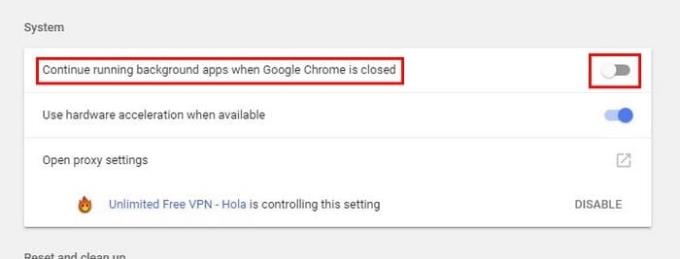
Натисніть на нього і знайдіть розділ Система. Першим варіантом має бути той, який дозволяє запобігти запуску Chrome у фоновому режимі. Якщо саме це спричиняло появу старих вкладок, тепер ви не маєте проблеми. Перезапустіть Chrome, щоб зробити зміни остаточними.
Продовження там, де ви зупинилися, може бути зручною функцією, оскільки, як випливає з назви, ви можете продовжити те, де ви зупинилися. Це заощадить вам дорогоцінний час, але це також може бути винуватцем вашої проблеми.
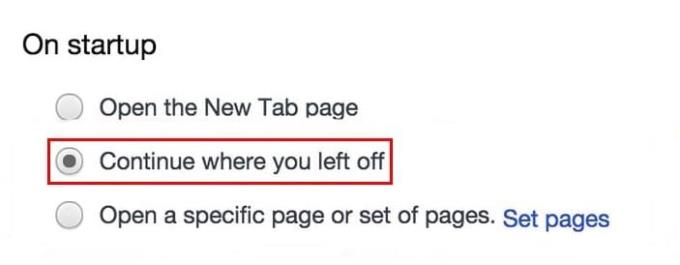
Щоб відключити цю функцію, ще раз зайдіть в налаштування браузера. Потрапивши туди, перейдіть до розділу Під запуском. Перевірте, чи вибрано опцію Продовжити там, де ви зупинилися, якщо є, натисніть опцію «Відкрити сторінку нової вкладки».
Чим швидше закриваються вкладки Chrome, тим краще, оскільки настав час, який ви можете витратити на важливіші справи. Google це знає, і тому в Chrome є функція під назвою Fast Tab/Windows Close Flag, яка робить саме це (швидше закриває вкладки).
Ця функція має свою темну сторону, а саме: якщо вкладки не були очищені з кешу Chrome, вони можуть з’явитися під час першого запуску браузера. Оскільки функція ввімкнена за замовчуванням, вам потрібно буде перейти в розділ Прапори браузера, щоб вимкнути її.
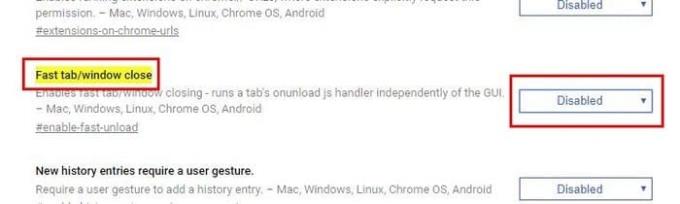
Введіть chrome://flags/#enable-fast-unload у рядок URL. Не забудьте натиснути Enter. Не хвилюйтеся, намагаючись знайти варіант, оскільки він буде першим, який ви побачите, і він також буде виділений жовтим кольором. Якщо проблема в цьому, спадне меню буде ввімкнено. Натисніть у меню та просто виберіть вимкнено.
Іноді буває важко визначити, що викликає проблему. Коли це станеться, найкраще, що ви можете зробити, це скинути Chrome. Це набагато простіше, ніж здається, оскільки вам потрібно лише спочатку перейти до налаштувань Chrome.
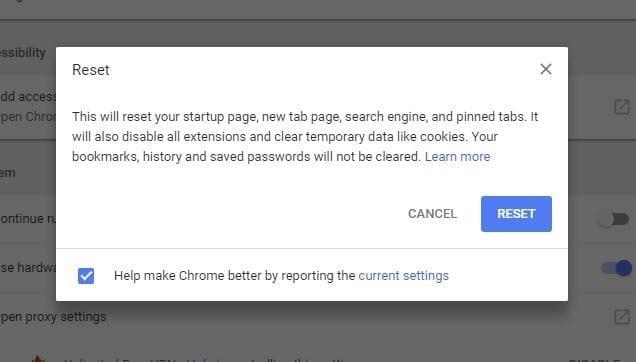
Потім прокрутіть вниз і натисніть на розширений параметр. Натисніть на стрілку, яка вказує праворуч, і ви побачите повідомлення, яке розповість вам, що робитиме скидання Chrome. Якщо ви впевнені. Натисніть на скидання, і все готово.
Ці вкладки дійсно можуть дратувати, особливо якщо це вкладки, які вам більше не потрібні. Сподіваємося, ви змогли позбутися проблеми за допомогою першого методу, якщо ні, то ті, які слідували, мали б зробити трюк. Я пропустив техніку, яку ви використовуєте? Якщо так, залиште коментар і поділіться ним з нами.
Як видалити паролі, збережені у веб-переглядачі Google Chrome.
Якщо помилка status_breakpoint у Chrome заважає вам використовувати веб-переглядач, скористайтеся цими методами усунення несправностей, щоб виправити її.
Дізнайтеся два способи швидкого перезавантаження веб-переглядача Google Chrome.
Помилка Google Chrome 400 — це помилка клієнта, яка виникає через неправильні запити, неправильний синтаксис або проблеми з маршрутизацією.
Якщо ви отримали сповіщення про критичну помилку Google Chrome, правило номер один — НЕ звертатися до фальшивої підтримки, оскільки це не що інше, як шахрайство.
Як повернути панель закладок Google Chrome, якщо вона зникла.
За допомогою цього посібника дізнайтеся, як експортувати та переносити збережені паролі у веб-переглядачі Google Chrome.
Якщо Chromes CleanUp Tool перестав працювати під час пошуку шкідливого програмного забезпечення, очистіть кеш і файли cookie та перевстановіть веб-переглядач.
Докладний посібник, який показує, як увімкнути або вимкнути JavaScript у веб-переглядачі Google Chrome.
Змініть мову, яка використовується у веб-переглядачі Google Chrome.
Як впоратися з Вашим з’єднанням не є приватним попередженням у Google Chrome, коли немає небезпеки для вашого з’єднання.
Коли ви намагаєтеся завантажити файл або програму за допомогою Chrome, може з’явитися таке сповіщення: Цей файл не можна безпечно завантажити.
Вирішіть проблему, через яку Google Chrome зависає під час спроби запустити його в Windows.
Дізнайтеся, як заборонити Google Chrome відображати старі вкладки під час запуску браузера.
З такою кількістю небезпек в Інтернеті, з якими потрібно боротися, не дивно, що ви завжди шукаєте способи залишатися в безпеці. Отже, коли ви бачите, що ваше з’єднання з Chrome є Дізнайтеся, як вирішити проблему «Ваше з’єднання не є приватним повідомленням» у Google Chrome, за допомогою цих кроків.
Дізнайтеся, як друкувати швидше в Google Chrome, додавши піктограму на панель закладок, яка посилається на діалогове вікно друку.
Безпечний перегляд Google – це служба, яка дозволяє розробникам і веб-переглядачам перевіряти, чи містить URL-адреса зловмисне програмне забезпечення або фішинговий вміст.
Як відключити та запобігти дратівливому запиту про місцезнаходження під час відвідування веб-сайтів.
Детальний посібник із знімками екрана про те, як встановити домашню сторінку за замовчуванням у настільній або мобільній версіях Google Chrome.
Ні для кого не секрет, що ваш браузер може зберігати вашу історію пошуку та перегляду, але чи знаєте ви, що сам Google також може? Припустимо, що ви ввійшли в систему a
Дізнайтеся, як вимкнути чат у Zoom або обмежити його використання. Ось корисні кроки для зручного використання Zoom.
Дізнайтеся, як видалити непотрібні сповіщення Facebook та налаштувати систему сповіщень, щоб отримувати лише важливі повідомлення.
Досліджуємо причини нерегулярної доставки повідомлень на Facebook та пропонуємо рішення, щоб уникнути цієї проблеми.
Дізнайтеся, як скасувати та видалити повідомлення у Facebook Messenger на різних пристроях. Включає корисні поради для безпеки та конфіденційності.
На жаль, пісочниця Minecraft від Mojang відома проблемами з пошкодженими світами. Прочитайте наш посібник, щоб дізнатися, як відновити ваш світ та уникнути втрати прогресу.
Щоб знайти приховані чати Microsoft Teams, дотримуйтесь простих порад, щоб повернути їх у видимість і вести ефективну комунікацію.
Вам важко підключити свою консоль PS5 до певної мережі Wi-Fi або Ethernet? Ваша PS5 підключена до мережі, але не має доступу до Інтернету.
Вчасно надсилайте нагадування команді, плануючи свої повідомлення Slack, дотримуючись цих простих кроків на Android і deskrop. Тут ви знайдете корисні поради та кроки щодо планування повідомлень на Slack.
Telegram вважається одним із найкращих безкоштовних додатків для обміну повідомленнями з кількох причин, зокрема надсилаючи високоякісні фотографії та відео без стиснення.
Дізнайтеся, як вирішити проблему, коли Google Meet не показує вашу презентацію. Огляд причин та способів усунення несправностей.



























